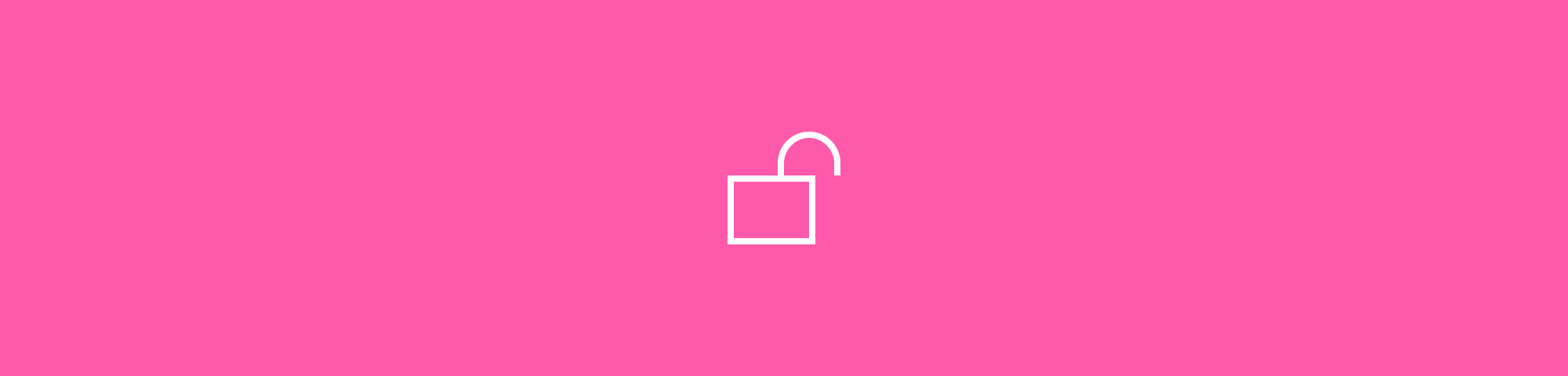
Hướng dẫn này sẽ minh họa cách bạn có thể sao chép nội dung (văn bản, hình ảnh, bài bảng) của các file PDF đã được bảo vệ.
Hướng dẫn này sẽ minh họa cách bạn có thể sao chép nội dung (văn bản, hình ảnh, bài bảng) của các file PDF đã được bảo vệ.
Khi bạn không thể sao chép nội dung của file PDF, rất có thể là nội dung đã của file này đã được lưu dưới dạng hình ảnh trong PDF. Vì vậy, bạn không thể copy và sao chép văn bản. Smallpdf cung cấp công cụ hoàn hảo để đơn giản hóa và giải quyết quá trình này.
Cách Để Copy File Những File PDF Không Cho Copy
Mở khóa file PDF nếu nó được bảo vệ bằng mật khẩu, nếu cần.
Chuyển đổi file sang định dạng Word với công cụ này.
OCR sẽ bắt đầu trích xuất nội dung thành một file Word để bạn có thể chỉnh sửa.
Tải file mới của bạn về.
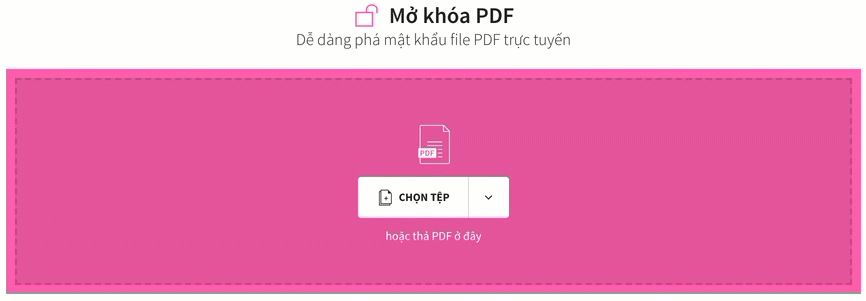
Mở khóa của file PDF của bạn trong vòng vài giây.
Bây giờ bạn có thể dễ dàng sao chép văn bản từ file mới này. Nếu bạn muốn có tài liệu ở định dạng PDF một lần nữa, bạn có thể lưu nó trở lại định dạng này bằng cùng với công cụ trên.
Tôi Có Thể Bảo Vệ PDF Một Lần Nữa Không?
Tất nhiên. Để làm như vậy, bạn phải chuyển đổi nội dung từ file Word hoặc PDF thành một hình ảnh phẳng, rồi chuyển nó lại thành PDF.
-
Bắt đầu bằng cách chuyển đổi PDF sang JPG.
-
Tải file xuống, dùng công cụ này để chuyển đổi dữ liệu trở lại định dạng PDF.
-
Tải về bản PDF cuối cùng của bạn.
Nếu bạn mở lại file này, bạn sẽ thấy rằng nội dung không thể được sao chép.
Để tăng cường bảo mật hơn nữa đối với các tài liệu kỹ thuật số, bạn cũng có thể sử dụng một công cụ khác trên trang web của chúng tôi để thêm bảo vệ mật khẩu vào tài liệu PDF của bạn.
Tất cả các công cụ được đề cập trong hướng dẫn này là miễn phí để bạn bắt đầu sử dụng. Trang web Smallpdf đã được tạo ra để làm cho quá trình xử lý các tệp PDF trở nên dễ dàng. Vì thế , chúng tôi muốn mọi người có thể truy cập các công cụ từ bất kì lúc nào.
Nếu bạn sử dụng PDF hàng ngày tại nơi làm việc, bạn luôn có thể kiểm tra các tùy chọn cao cấp của chúng tôi. Tài khoản 'Pro' đi kèm với một loạt các lợi ích bổ sung. Bạn có thể tải lên các tệp của mình nhanh hơn, sao chép tệp PDF ngoại tuyến với Smallpdf Desktop, và hỗ trợ khách hàng ưu tiên.
Và trong khi bạn vẫn ở đây, hãy xem danh sách tất cả các bài viết blog liên quan đến PDF khác mà chúng tôi đã chuẩn bị để giúp bạn trong công việc hàng ngày!